- Avtor Abigail Brown [email protected].
- Public 2023-12-17 07:00.
- Nazadnje spremenjeno 2025-06-01 07:18.
Register Windows je poln predmetov, imenovanih vrednosti, ki vsebujejo posebna navodila, na katera se sklicujejo Windows in aplikacije.
Obstaja veliko vrst vrednosti registra, vse so razložene spodaj. Vključujejo vrednosti nizov, binarne vrednosti, vrednosti DWORD (32-bitne), vrednosti QWORD (64-bitne), vrednosti več nizov in razširljive vrednosti nizov.
Kje so vrednosti registra?
Vrednosti registra lahko najdete v celotnem registru v sistemih Windows 11, Windows 10, Windows 8, Windows 7, Windows Vista in Windows XP.
V urejevalniku registra niso le vrednosti, ampak tudi registrski ključi in registrski panji. Zadnja dva predmeta sta kot mape in sta vidna na levi strani urejevalnika registra. Vrednosti registra so torej nekoliko podobne datotekam, ki so shranjene znotraj teh ključev in njihovih "podključev."
Izbira podključa bo prikazala vse njegove registrske vrednosti na desni strani urejevalnika registra. To je edino mesto v registru, kjer boste videli vrednosti - nikoli niso navedene na levi strani.
Tu je le nekaj primerov nekaterih lokacij v registru, z vrednostjo registra v krepkem tisku:
- HKEY_LOCAL_MACHINE\HARDWARE\DESCRIPTION\System\BIOS\BIOSVendor
- HKEY_CURRENT_USER\Okolje\TEMP
- HKEY_LOCAL_MACHINE\SYSTEM\CurrentControlSet\Control\CurrentUser
V vsakem primeru je vrednost vnos skrajno desno. Tudi v urejevalniku registra so ti vnosi prikazani kot datoteke na desni strani. Vsaka vrednost je shranjena v ključu in vsak ključ izvira iz panja registra (skrajna leva mapa zgoraj).
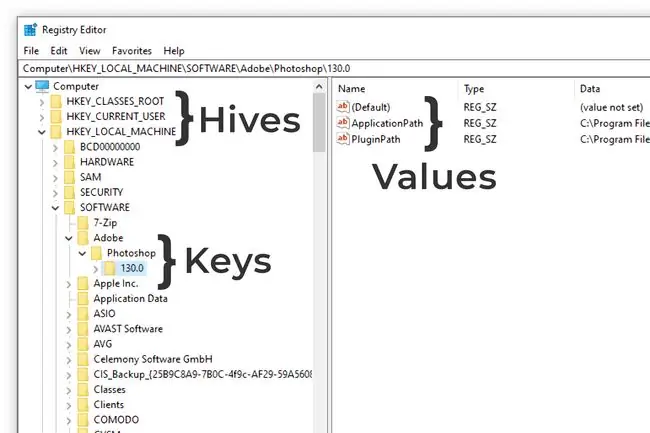
Ta natančna struktura se vzdržuje v celotnem registru Windows brez izjeme.
Vrste registrskih vrednosti
Obstaja več vrst vrednosti registra, od katerih je vsaka ustvarjena z drugačnim namenom. Nekateri uporabljajo običajne črke in številke, ki jih je enostavno brati in razumeti, medtem ko drugi za izražanje vrednosti uporabljajo binarno ali šestnajstiško.
Vrednost niza
Vrednosti nizov so označene z majhno rdečo ikono s črkami ab na njih. To so najpogosteje uporabljene vrednosti v registru in tudi človeku najbolj berljive. Vsebujejo lahko črke, številke in simbole.
Tukaj je primer vrednosti niza:
HKEY_CURRENT_USER\Control Panel\Keyboard\KeyboardSpeed
Ko odprete vrednost KeyboardSpeed na tej lokaciji v registru, dobite celo število, na primer 31.
V tem konkretnem primeru vrednost niza definira hitrost, s katero se bo znak ponavljal, ko je njegova tipka pritisnjena. Če bi spremenili vrednost na 0, bi bila hitrost precej počasnejša, kot če bi ostala na 31.
Vsaka vrednost niza se uporablja za drugačen namen, odvisno od tega, kje v registru se nahaja, in vsaka bo izvajala določeno funkcijo, če je definirana pri drugi vrednosti.
Na primer, druga vrednost niza v podključu tipkovnice se imenuje InitialKeyboardIndicators. Namesto izbire števila med 0 in 31 ta sprejme samo 0 ali 2, kjer 0 pomeni, da bo tipka NUMLOCK izklopljena, ko se vaš računalnik prvič zažene, medtem ko 2 pomeni, da se tipka NUMLOCK privzeto vklopi.
To niso edine vrste vrednosti nizov v registru. Drugi lahko kažejo na pot do datoteke ali mape ali služijo kot opisi za sistemska orodja.
Vrednost niza je navedena v urejevalniku registra kot REG_SZ vrsta vrednosti registra.
Vrednost z več nizi
Vrednost z več nizi je podobna vrednosti niza, z edino razliko, da lahko vsebujejo seznam vrednosti namesto samo ene vrstice.
Orodje za defragmentiranje diska uporablja naslednjo vrednost z več nizi za definiranje določenih parametrov, nad katerimi bi morala imeti storitev pravice:
HKEY_LOCAL_MACHINE\SYSTEM\CurrentControlSet\Services\defragsvc\RequiredPrivileges
Odpiranje te vrednosti pokaže, da vsebuje vse naslednje vrednosti niza:
SeChangeNotifyPrivilege
SeImpersonatePrivilege
SeIncreaseWorkingSetPrivilege
SeTcbPrivilege
SeSystemProfilePrivilege
SeAuditPrivilege
SeCreateGlobalPrivilege
SeBackupPrivilege
SeManageVolumePrivilege
Vse vrednosti z več nizi nimajo več kot enega vnosa. Nekateri delujejo na povsem enak način kot vrednosti posameznega niza, vendar imajo dodaten prostor za več vnosov, če ga potrebujejo.
Urejevalnik registra navaja vrednosti z več nizi kot REG_MULTI_SZ vrste vrednosti registra.
Razširljiva vrednost niza
Razširljiva vrednost niza je podobna zgornji vrednosti niza, le da vsebuje spremenljivke. Ko Windows ali drugi programi pokličejo te vrste vrednosti registra, se njihove vrednosti razširijo na tisto, kar spremenljivka definira.
Večino razširljivih vrednosti nizov je enostavno prepoznati v urejevalniku registra, ker njihove vrednosti vsebujejo znake %.
Spremenljivke okolja so dobri primeri razširljivih vrednosti nizov:
HKEY_CURRENT_USER\Environment\TMP
Vrednost razširljivega niza TMP je %USERPROFILE%\AppData\Local\Temp. Prednost te vrste vrednosti registra je, da podatki ne vsebujejo uporabniškega imena uporabnika, ker uporablja spremenljivko %USERPROFILE%.
Ko Windows ali druga aplikacija pokliče to vrednost TMP, se prevede v tisto, kar je ta spremenljivka nastavljena. Windows privzeto uporablja to spremenljivko, da razkrije pot, kot je C:\Users\Tim\AppData\Local\Temp.
REG_EXPAND_SZ je vrsta registrske vrednosti, kot jo urejevalnik registra navaja razširljive vrednosti niza.
Dvojiška vrednost
Kot že ime pove, so te vrste vrednosti registra zapisane v dvojiški obliki. Njihove ikone v urejevalniku registra so modre z enicami in ničlami.
HKEY_CURRENT_USER\Control Panel\Desktop\WindowMetrics\CaptionFont
Zgornjo pot najdete v registru, pri čemer je CaptionFont binarna vrednost. V tem primeru odpiranje te vrednosti prikaže ime pisave za napise v sistemu Windows, vendar so njeni podatki zapisani v dvojiški obliki namesto v običajni, človeku berljivi obliki.
Urejevalnik registra navaja REG_BINARY kot vrsto vrednosti registra za binarne vrednosti.
DWORD (32-bitne) vrednosti in QWORD (64-bitne) vrednosti
Tako vrednosti DWORD (32-bitne) kot vrednosti QWORD (64-bitne) imajo modro ikono v registru Windows. Njihove vrednosti so lahko izražene v decimalni ali šestnajstiški obliki.
Razlog, da lahko ena aplikacija ustvari vrednost DWORD (32-bitno), druga pa vrednost QWORD (64-bitno), ni odvisna od tega, ali se izvaja v 32-bitni ali 64-bitni različici sistema Windows, temveč samo na bitni dolžini vrednosti. To pomeni, da imate lahko obe vrsti vrednosti registra v 32-bitnem in 64-bitnem operacijskem sistemu.
V tem kontekstu "beseda" pomeni 16 bitov. DWORD torej pomeni "dvojna beseda" ali 32 bitov (16 X 2). Po tej logiki QWORD pomeni "štiri beseda" ali 64 bitov (16 X 4).
Aplikacija bo ustvarila pravilno vrednost registra, ki jo potrebuje za skladnost s temi pravili o bitni dolžini.
Spodnji primer je en primer vrednosti DWORD (32-bitne) v registru Windows:
HKEY_CURRENT_USER\Control Panel\Personalization\Desktop Slideshow\Interval
Odpiranje te vrednosti DWORD (32-bitno) bo verjetno prikazalo podatke o vrednosti 1800000 (in 1b7740 v šestnajstiški obliki). Ta vrednost registra določa, kako hitro (v milisekundah) se vaš ohranjevalnik zaslona premika skozi vsak diapozitiv v diaprojekciji fotografij.
Urejevalnik registra prikazuje vrednosti DWORD (32-bitne) in vrednosti QWORD (64-bitne) kot REG_DWORD in REG_QWORD vrste registra vrednosti.
Varnostno kopiranje in obnavljanje vrednosti registra
Ni pomembno, ali spreminjate samo eno vrednost, vedno naredite varnostno kopijo, preden začnete, da se prepričate, da jo lahko obnovite nazaj v urejevalnik registra, če se zgodi kaj nepričakovanega.
Na žalost ne morete varnostno kopirati posameznih vrednosti registra. Namesto tega morate narediti varnostno kopijo registrskega ključa, v katerem je vrednost. Oglejte si naš članek o varnostnem kopiranju registra Windows, če potrebujete pomoč pri tem.
Varnostna kopija registra je shranjena kot datoteka REG, ki jo lahko nato obnovite nazaj v register Windows, če morate razveljaviti spremembe, ki ste jih naredili.
Kdaj moram odpreti/urediti vrednosti registra?
Ustvarjanje novih vrednosti registra ali brisanje/urejanje obstoječih lahko reši težavo, ki jo imate v sistemu Windows ali z drugim programom. Prav tako lahko spremenite vrednosti registra, da prilagodite nastavitve programa ali onemogočite funkcije aplikacije.
Na primer, lahko ustvarite določeno vrednost registra za namestitev sistema Windows 11, če ne podpira vašega procesorja, ali za spremembo velikosti opravilne vrstice sistema Windows 11.
Včasih boste morali vrednosti registra odpreti samo zaradi informacij.
Tukaj je nekaj primerov, ki vključujejo urejanje ali odpiranje vrednosti registra:
- Kako preveriti trenutno različico BIOS-a v vašem računalniku
- Kako preprečiti, da bi programi ukradli fokus v sistemu Windows
- Kako se samodejno prijaviti v Windows
Več informacij o vrednostih registra
Odpiranje vrednosti registra vam bo omogočilo urejanje podatkov. Za razliko od datotek v vašem računalniku, ki bodo dejansko naredile nekaj, ko jih zaženete, se vrednosti registra preprosto odprejo, da jih lahko uredite. Z drugimi besedami, popolnoma varno je odpreti katero koli vrednost registra v registru Windows. Vendar pa je urejanje vrednosti, ne da bi prej vedeli, kaj počnete, slaba ideja.
V nekaterih okoliščinah sprememba vrednosti registra ne bo učinkovala, dokler znova ne zaženete računalnika. Drugi sploh ne potrebujejo ponovnega zagona, zato bodo njihove spremembe prikazane takoj. Ker vam urejevalnik registra ne pove, kateri zahtevajo ponovni zagon, znova zaženite računalnik, če se zdi, da urejanje registra ne deluje.
Morda boste videli nekatere vrednosti registra, navedene kot REG_NONE To so binarne vrednosti, ki se ustvarijo, ko se prazni podatki zapišejo v register. Odpiranje te vrste vrednosti prikaže njene podatke o vrednosti kot ničle v šestnajstiški obliki, urejevalnik registra pa jih navede kot (binarna vrednost ničelne dolžine)
Z uporabo ukaznega poziva lahko brišete in dodajate registrske ključe z ukaznima stikaloma reg delete in reg add.
Največja velikost za vse vrednosti registra znotraj registrskega ključa je omejena na 64 kilobajtov.






